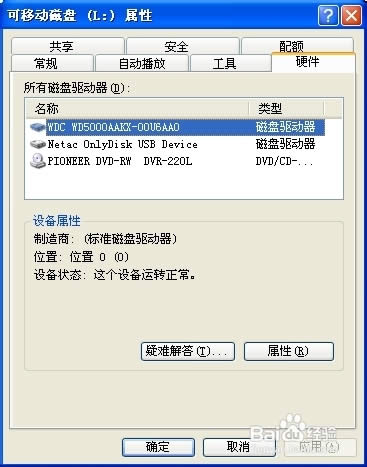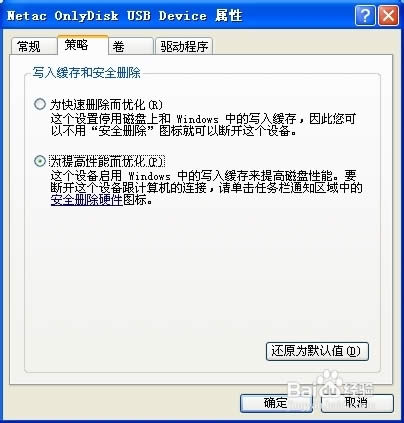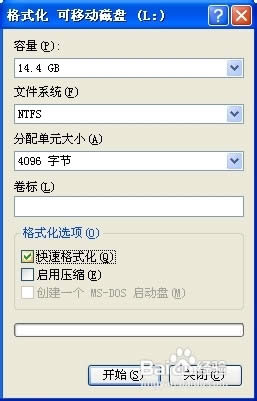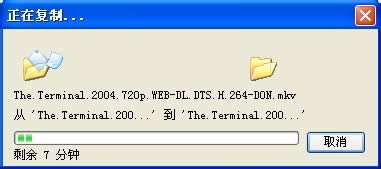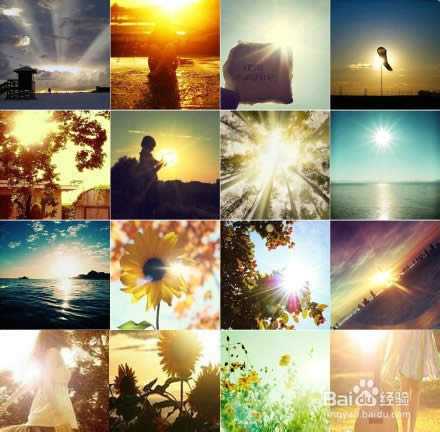在windows7經典特別版系統下運用U盤拷貝大文件的方法
發布時間:2022-07-12 文章來源:xp下載站 瀏覽:
|
Windows 7,中文名稱視窗7,是由微軟公司(Microsoft)開發的操作系統,內核版本號為Windows NT 6.1。Windows 7可供家庭及商業工作環境:筆記本電腦 、平板電腦 、多媒體中心等使用。Windows 7可供選擇的版本有:入門版(Starter)、家庭普通版(Home Basic)、家庭高級版(Home Premium)、專業版(Professional)、企業版(Enterprise)(非零售)、旗艦版(Ultimate)。 在WIN7經典特別版系統下使用U盤拷貝大文件的方法。有一個美女需要把在WIN7經典特別版系統下電腦里面的工作文件拷貝出來,對于在WIN7經典特別版系統下u盤拷貝大文件問題,小編我當然會了。以下就是小編為大家準備的在WIN7經典特別版系統下使用U盤拷貝大文件的方法了。 因為優盤的默認格式是FAT32格式,不支持大于4G文件,只要把U盤格式化成NTFS格式就行了。但是格式化中沒有NTFS的格式化選項!我們應該如何操作呢?
WIN7系統U盤如何拷貝大文件圖1 首先右擊優盤,選擇win7全新安裝系統下載電腦“屬性”。在出來的對話框中選擇“硬件”選項。在“所有磁盤驅動器”中選擇你的優盤,然后點擊“屬性”。
WIN7系統U盤如何拷貝大文件圖2 接著,在改“屬性”對話框中選擇“策略”,接著在復選框中,選擇“為提高性能而優化”選項,點擊確定按鈕,系統會重新識別優盤,等待優盤再次出現在“我的電腦”中。
WIN7系統U盤如何拷貝大文件圖3 最后右擊優盤,選擇“格式化”選項,在“文件系統”中選擇“NTFS”該項并點選“快速格式化”,點擊開始按鈕,系統開始格式化優盤。
WIN7系統U盤如何拷貝大文件圖4 好了,大功告成,大家可以輕輕松松復制超過4G的大文件到我們的優盤了!
WIN7系統U盤如何拷貝大文件圖5 希望這條經驗能對大家有所幫助,喜歡的話就收藏下吧,祝大家天天好心情!
WIN7系統U盤如何拷貝大文件圖6 這就是win7系統之家小編給美女提供的WIN7系統U盤如何拷貝大文件的教程了,美女現在肯定能u盤拷貝大文件了,小編的方法是非常不錯的,網友看了這篇文章,覺得這方法不錯,那么就可以使用小編這個方法進行u盤拷貝大文件。 2015年1月13日,微軟正式終止了對Windows 7的主流支持,但仍然繼續為Windows 7提供安全補丁支持,直到2020年1月14日正式結束對Windows 7的所有技術支持。 |